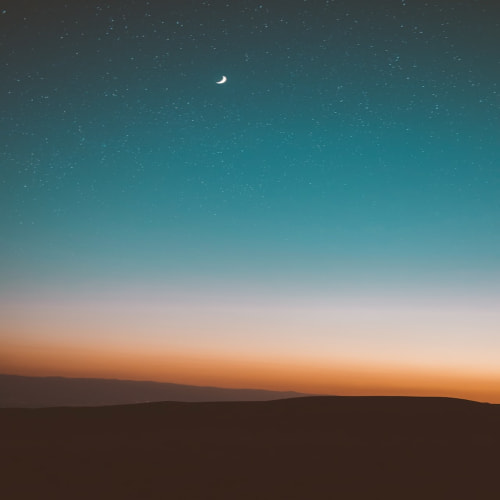안녕하세요! 오늘은 갤럭시로 찍은 사진을 아이폰으로 촬영한 것처럼 보정하는 방법을 소개해 드릴게요.
갤럭시도 카메라 성능이 좋지만, 아이폰 특유의 선명하고 자연스러운 색감이 부럽다면? 지금부터 쉽게 따라 할 수 있는 보정 꿀팁을 알려드릴게요! 🎨📷

✅ 갤럭시와 아이폰 카메라 차이점부터 알아보기
아이폰과 갤럭시의 카메라의 차이를 한 마디로 요약하면 색감과 디테일 표현 방식에서 차이가 나요.
🔹 아이폰 카메라 특징
- 자연스러운 색감 🎨
- 선명한 디테일과 강한 대비
- 채도가 낮고 부드러운 톤
- 밝고 따뜻한 화이트 밸런스
🔹 갤럭시 카메라 특징
- 선명한 색감, 다소 과장된 채도
- 대비가 낮아 부드러운 느낌
- 차가운 화이트 밸런스 (블루 톤 강함)
대체로 이런 차이점을 염두에 두고 보정하면 훨씬 쉽게 원하는 색감을 만들 수 있어요! 이제 본격적으로 보정하는 방법을 알아볼까요?😊
📌 1. 갤럭시 기본 편집 기능으로 보정하기
갤럭시 기본 사진 편집 앱에서도 어느 정도 보정이 가능해요!
🎨 보정 추천 설정
- 밝기: +10 ~ +20
- 대비: +10 ~ +15
- 채도: -5 ~ -10 (과한 색감을 줄이기)
- 하이라이트: -10 (밝은 부분 디테일 살리기)
- 그림자: +5 ~ +10 (어두운 부분 살리기)
- 온도(색온도): +5 (따뜻한 느낌 추가)
- 선명도: +10 (아이폰처럼 또렷한 느낌 주기)
이렇게 조정하면 갤럭시 특유의 강한 색감이 줄어들고, 아이폰 같은 자연스러운 색감이 만들어져요! 🎶
📌 2. VSCO 앱으로 아이폰 느낌 살리기
무료 필터 앱 중에서 VSCO는 아이폰 색감과 비슷한 보정이 가능해서 추천해요! 🌿
📲 VSCO 필터 추천
- A4, A6 → 따뜻한 감성적인 색감
- M5 → 빈티지한 자연스러운 색감
- J1, J5 → 부드럽고 선명한 느낌
- HB2 → 강한 대비와 선명도 강조
📢 필터를 적용한 후, 색온도를 +2~+3 정도 올려주면 더 자연스럽게 조정할 수 있어요!
📌 3. 라이트룸(Lightroom)으로 세밀하게 보정하기
아이폰처럼 보정하려면 어도비 라이트룸 모바일 앱을 활용하는 것도 좋은 방법이에요! 🎨
📍 색감 조정 팁
- 1. 색온도: +3~+5 (따뜻한 느낌 추가)
- 2. 색조: -2 (초록빛을 줄여 더 자연스럽게)
- 3. 명암 대비: +15
- 4. 채도: -10 (강한 색감을 줄이기)
- 5. 하이라이트 감소: -10
- 6. 선명도 증가: +10~+15
이렇게 조정하면 갤럭시 특유의 과장된 색감을 줄이고, 아이폰처럼 자연스러운 느낌을 만들 수 있어요!
📌 4. 스노우(SNOW) & 푸디(Foodie) 필터 활용하기
쉽게 보정하고 싶다면 필터 앱을 활용하는 것도 방법이에요!
🎭 추천 필터
📌 SNOW 필터 → ‘아이폰 카메라 느낌’ 검색
📌 Foodie 필터 → PL-1, PL-3 (부드럽고 자연스러운 색감)
이런 필터를 활용하면 별다른 조정 없이 한 번의 클릭으로 아이폰 느낌을 연출할 수 있어요! 🎉
🎯 마무리: 갤럭시도 아이폰처럼 보정할 수 있어요!
갤럭시와 아이폰은 카메라 특성이 다르지만, 보정만 잘하면 충분히 아이폰처럼 밝고 따뜻한 화이트 톤의 자연스러운 색감을 연출할 수 있어요!
📌 정리하면?
✅ 기본 갤럭시 편집 기능 활용하기
✅ VSCO & 라이트룸 앱으로 색감 조정
✅ 필터 앱 (SNOW, Foodie)으로 쉽게 보정
저도 갤럭시를 사용하고 있는데 갤럭시 카메라의 장점도 많지만, 대체로 화이트 밸런스가 차갑게 나타나는 부분을 선호하지 않아서 종종 푸른 끼를 빼주는 보정을 하곤 해요. 그동안은 기본 보정이나 라이트룸, 스냅시드 등을 이용해왔는데 필터 앱으로도 간편히 보정하는 방법을 자주 애용해야겠습니다🤩✨
👀관련된 글
ChatGPT를 이용해 사진을 지브리 스타일로 사진 바꾸기 + 유용한 팁
지브리 애니메이션 특유의 따뜻하고 감성적인 분위기를 좋아하는 사람들이 많습니다. 카톡 프사들이 대거 바뀔 정도로 요즘 대유행 중인데요. 만약 여러분의 사진을 지브리 애니 스타일로 변환
foggy.tistory.com